Συγχρονισμός πολλών ημερολογίων μεταξύ συσκευών iOS, Mac, υπολογιστών Windows
Miscellanea / / February 11, 2022
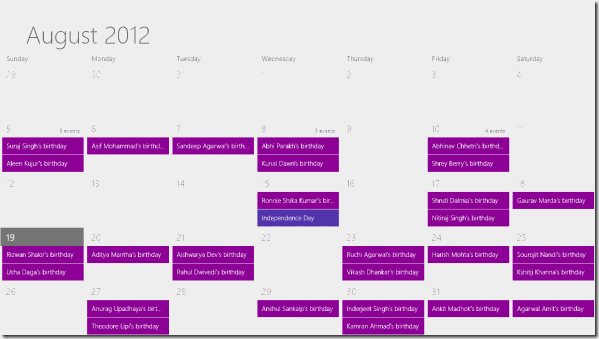
Υπάρχει σίγουρα μια ευκολία στο να έχεις
τα ημερολόγιά σας
πάντα στην τσέπη σας χάρη στο iPhone ή το iPod Touch σας. Και τώρα, με την υπηρεσία iCloud της Apple, είναι επίσης δυνατό να συγχρονίζονται όλα απρόσκοπτα ανά πάσα στιγμή και σε όλες τις συσκευές σας.
Ωστόσο, δεν γνωρίζουν όλοι πώς να ενεργοποιήσετε το iCloud και έτσι, καταλήγουν να ενημερώνουν τα ημερολόγιά τους σε όλες τις συσκευές τους ή ακόμα χειρότερα, να καταλήγουν να βασίζονται αποκλειστικά σε μία μόνο συσκευή.
Φυσικά, στο παρελθόν όσοι διαχειρίζατε τα ημερολόγιά τους σε πολλές συσκευές συνήθως το κάνατε χρησιμοποιώντας λύσεις όπως το CalDAV και διαδικτυακές υπηρεσίες όπως Ημερολόγιο Google. Ευτυχώς, το iPhone παρέχει επίσης υποστήριξη για τέτοιες υπηρεσίες με απρόσκοπτο τρόπο, καθιστώντας το κατάλληλο τόσο για αρχάριους όσο και για έμπειρους χρήστες ημερολογίου.
Τούτου λεχθέντος, ας ρίξουμε μια ματιά στο πώς να το κάνουμε συγχρονίστε ένα ή περισσότερα ημερολόγια σε όλες τις συσκευές iOS, καθώς και σε υπολογιστές Mac και Windows που χρησιμοποιούν iCloud και CalDAV.
Σημείωση: Δεδομένου ότι υπάρχουν διαφορετικοί πελάτες CalDAV με πολύ μοναδικά χαρακτηριστικά που μπορούν να σας βοηθήσουν να ρυθμίσετε την υπηρεσία στον υπολογιστή σας με Windows, δεν θα αναφέρω κανένα συγκεκριμένο εδώ. Μια απλή αναζήτηση στο διαδίκτυο θα σας οδηγήσει σε όλα αυτά.
Στη συσκευή σας iOS
Ενεργοποίηση iCloud Calendar Sync
Βήμα 1: Για να ενεργοποιήσετε τον συγχρονισμό μέσω iCloud στο iPhone σας, μεταβείτε στο Ρυθμίσεις > iCloud και εισαγάγετε το Apple ID σας εάν δεν το έχετε κάνει ήδη.

Βήμα 2: Ενεργοποιήστε την εναλλαγή Calendars στην οθόνη ρύθμισης iCloud.
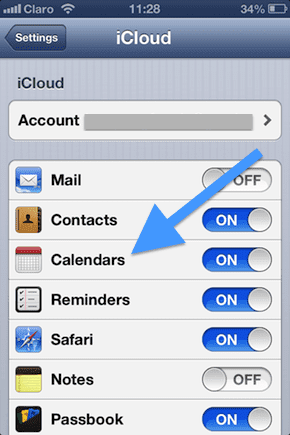
Με αυτό, όλα τα ημερολόγια που έχετε στο iPhone σας θα συγχρονιστούν άμεσα μέσω του iCloud.
Ενεργοποίηση CalDAV Calendar Sync
Εάν εργάζεστε ήδη με ημερολόγια χρησιμοποιώντας CalDAV (το Ημερολόγιο Google είναι ένα καλό παράδειγμα), ακολουθήστε αυτά τα βήματα για να προσθέσετε τον λογαριασμό σας CalDAV στο Ημερολόγιό σας στο iOS.
Βήμα 3: Στο iPhone σας μεταβείτε στο Ρυθμίσεις. Εκεί πατήστε Ταχυδρομείο, επαφές και ημερολόγια και στην επόμενη οθόνη πατήστε Προσθήκη λογαριασμού…


Βήμα 4: Στην επόμενη οθόνη πατήστε Αλλα από τη λίστα των διαθέσιμων λογαριασμών. Στη συνέχεια, στην περιοχή Ημερολόγια, πατήστε Προσθήκη λογαριασμού CalDAV και εισαγάγετε τις πληροφορίες που παρέχονται από τον πάροχο υπηρεσιών CalDAV.
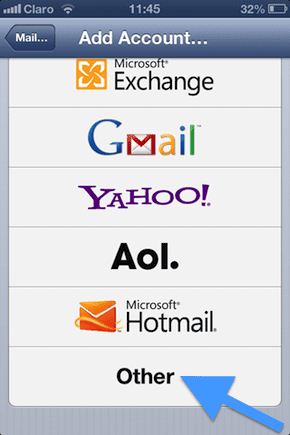
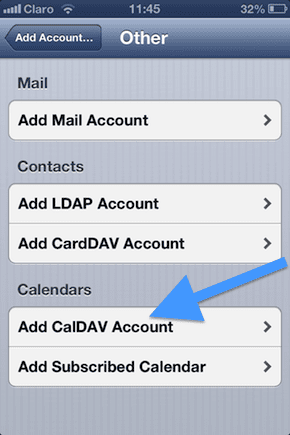
Στο Mac σας
Ενεργοποίηση iCloud Calendar Sync
Βήμα 5: Στο Mac σας μεταβείτε στο Επιλογές συστήματος και κάντε κλικ στο iCloud. Εάν δεν είστε συνδεδεμένοι στον λογαριασμό σας iCloud, εισαγάγετε το Apple ID σας.

Βήμα 6: Στην οθόνη ρυθμίσεων iCloud, κάντε κλικ στο πλαίσιο ελέγχου δίπλα Ημερολόγια & Υπενθυμίσεις.
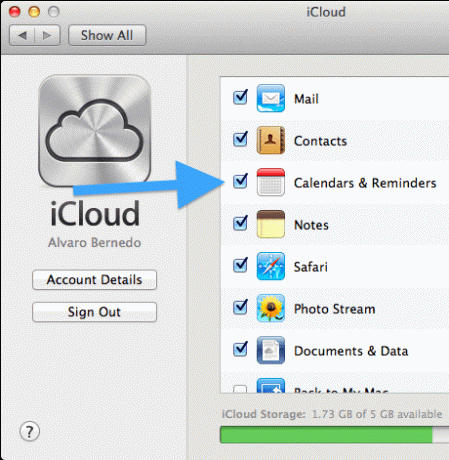
Είστε πλέον έτοιμοι. Οι συσκευές iOS και το Mac σας θα αρχίσουν να συγχρονίζουν απρόσκοπτα τα ημερολόγια iCloud.
Ενεργοποίηση CalDAV Calendar Sync
Βήμα 7: Στο Mac σας ανοίξτε Ημερολόγιο και η μετάβαση στο Προτιμήσεις.
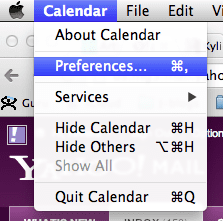
Βήμα 8: Στο παράθυρο προτιμήσεων, κάντε κλικ στο Λογαριασμοί και μετά κάντε κλικ στο σύμβολο «+» κάτω αριστερά στο παράθυρο.

Βήμα 9: Αυτό θα εμφανίσει ένα νέο παράθυρο όπου μπορείτε να προσθέσετε έναν λογαριασμό. Κάντε κλικ στο Τύπος Λογαριασμού, επιλέξτε CalDAV, κάντε κλικ στο Δημιουργώ και εισαγάγετε τις πληροφορίες που παρέχονται από τον πάροχο υπηρεσιών CalDAV.

Τώρα, κάθε αλλαγή που κάνετε στο ημερολόγιό σας CalDAV στο Mac σας θα ενημερώνεται και στις συσκευές σας iOS.
Στον υπολογιστή σας με Windows
Ενεργοποίηση iCloud Calendar Sync
Βήμα 10: Κατεβάστε το Πίνακας ελέγχου iCloud της Apple από αυτός ο σύνδεσμος. Εγκαταστήστε το και μετά ανοίξτε το. Εισαγάγετε το Apple ID σας και μεταξύ των υπηρεσιών που θέλετε να ενεργοποιήσετε, βεβαιωθείτε ότι έχετε επιλέξει Αλληλογραφία, Επαφές, Ημερολόγια & Εργασίες από τις υπηρεσίες που θέλετε να ενεργοποιήσετε.

Αφού ρυθμίσετε είτε το iCloud είτε το CalDAV (ή και τα δύο) σε όλες τις συσκευές σας, όλα τα ημερολόγιά σας θα είναι ενημερωμένα σε όλες. Απλώς δημιουργήστε ένα ραντεβού στο iPhone σας και θα εμφανιστεί επίσης στο Mac ή τον υπολογιστή σας και αντίστροφα. Όλα αυτά χωρίς να χρειάζεται να κάνετε τίποτα.
Τελευταία ενημέρωση στις 02 Φεβρουαρίου 2022
Το παραπάνω άρθρο μπορεί να περιέχει συνδέσμους συνεργατών που βοηθούν στην υποστήριξη της Guiding Tech. Ωστόσο, δεν επηρεάζει τη συντακτική μας ακεραιότητα. Το περιεχόμενο παραμένει αμερόληπτο και αυθεντικό.



